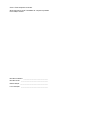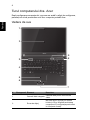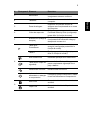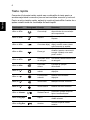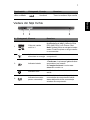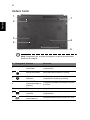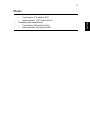Seria TravelMate de
computere portabile
Ghid rapid
Înregistrarea produsului
Este recomandabil să înregistraţi computerul la prima utilizare. Astfel, veţi beneficia de
anumite avantaje, cum ar fi:
• Deservire mai rapidă din partea reprezentanţilor noştri.
• Calitatea de membru în comunitatea Acer: profitaţi de promoţii şi participaţi la studii
de piaţă.
• Noutăţi de la Acer.
Înregistraţi-vă acum şi beneficiaţi şi de alte avantaje!
Mod de înregistrare
Pentru înregistrarea produsului Acer, vizitaţi www.acer.com. Selectaţi-vă ţara, faceţi clic
pe ÎNREGISTRAREA PRODUSULUI şi urmaţi instrucţiunile simple.
Veţi fi invitat să vă înregistraţi produsul în timpul procesului de configurare sau puteţi face
dublu clic pe pictograma Înregistrare de pe desktop.
După primirea înregistrării produsului dumneavoastră, vă vom trimite un mesaj de
confirmare cu informaţii importante, pe care vă recomandăm să le păstraţi într-un loc sigur.
Obţinerea accesoriilor Acer
Ne face plăcere să vă informăm că programul de extindere a garanţiei Acer şi accesoriile
pentru computere portabile sunt disopnibile online. Vizitaţi magazinul nostru online şi
găsiţi tot ce aveţi nevoie la store.acer.com.
Magazinul Acer este lansat progresiv şi, din păcate, s-ar putea să nu fie disponibil în unele
regiuni. Reveniţi periodic pentru a vedea când va fi disponibil în ţara dvs.

Numărul modelului: _____________________________
Numărul seriei: ________________________________
Data achiziţiei: _________________________________
Locul achiziţiei: ________________________________
© 2011 Toate drepturile rezervate.
Ghid rapid pentru seria TravelMate de computere portabile
Prima ediţie: 06/2011

3
Română
Înainte de toate
Dorim să vă mulţumim că aţi ales un computer portabil Acer pentru a
răspunde nevoilor dvs de procesare mobilă.
Ghidurile dumneavoastră
Pentru a vă ajuta să folosiţi computerul portabil Acer, am conceput un set
de ghiduri:
Primul dintre acestea, posterul de configurare vă ajută să începeţi
configurarea computerului.
Ghid general de utilizare seria TravelMate conţine informaţii utile valabile
pentru toate modelele din gama TravelMate. Acest ghid acoperă subiecte
de bază, cum ar fi utilizarea tastaturii, a sistemului audio etc. Vă rugăm să
reţineţi că Ghidul general de utilizare se referă ocazional la funcţii sau
caracteristici care sunt incluse doar în anumite modele ale seriei şi nu
neapărat în modelul cumpărat de dumneavoastră. Astfel de cazuri sunt
marcate în manuale prin texte cum ar fi „doar pentru anumite modele”.
Ghidul rapid tipărit vă prezintă caracteristicile şi funcţiile de bază ale
noului dvs. computer. Pentru mai multe informaţii privind modul în care
computerul vă poate ajuta să fiţi mai productiv, consultaţi Ghid general de
utilizare seria TravelMate. Acest ghid conţine informaţii detaliate despre
astfel de subiecte, precum utilitarele de sistem, recuperarea datelor,
opţiunile de extensie şi depanarea. În plus, acesta conţine informaţii
despre garanţie, reglementări generale şi note de siguranţă pentru
computerul dvs portabil. Este disponibil în Format de document portabil
(PDF) şi vine preîncărcat pe computerul dvs. portabil. Urmaţi aceşti paşi
pentru a-l accesa:
1Daţi clic pe Start > Toate programele > Documentaţie.
2Daţi clic pe TravelMate Generic User Guide.
Notă: Vizualizarea fişierului necesită Adobe Reader. Dacă Adobe
Reader nu este instalat pe computerul dvs., daţi clic pe TravelMate
Generic User Guide pentru a executa mai întâi programul de
instalare Adobe Reader. Pentru a încheia instalarea, urmaţi
instrucţiunile de pe ecran. Pentru instrucţiuni privind modul de utilizare
a Adobe Reader, accesaţi meniul Ajutor şi asistenţă.

4
Română
Turul computerului dvs. Acer
După configurarea computerului, aşa cum se arată în afişul de configurare,
permiteţi-ne să vă prezentăm noul dvs. computer portabil Acer.
Vedere de sus
# Pictogramă Element Descriere
1Cameră Web integrată
Cameră Web pentru comunicare
video.
2 Ecran de afişaj
Mai este numit şi Afişaj cu cristale
lichide (LCD) şi afişează activitatea
computerului (configuraţia poate diferi
în funcţie de model).
1
3
4
2
5
6
7
8
9

5
Română
3 Microfoane
Două microfoane interne pentru
înregistrarea stereo a sunetului.
4 Tastatură
Pentru introducerea datelor în
computer.
5 Zona de atingere
Dispozitiv de indicare sensibil la
atingere care funcţionează ca un maus
de computer.
6 Cititor de amprente
Cititor de amprente pentru Acer
ProShield Security Suite (configuraţia
poate diferi în funcţie de model).
7
Butoane clic (stânga şi
dreapta)
Butoanele stânga şi dreapta
funcţionează ca butoanele stânga şi
dreapta ale mouse-ului.
8
P
Tasta Acer
PowerSmart
Activează modul de economisire a
energiei (configuraţia poate diferi în
funcţie de model).
Tastă P
Tastă programabilă (configuraţia poate
diferi în funcţie de model).
Acer InstantView Deschide aplicaţia Acer InstantView.
Tastă pentru copie de
siguranţă
Lansează Acer Backup Management
pentru copierea de siguranţă în trei
paşi a datelor.
Dezactivare microfon Dezactivează microfonul.
Indicator/buton de
alimentare cu energie
a computerului
Porneşte şi opreşte computerul. Indică
nivelul de alimentare al computerului.
9
Num Lock
Se aprinde când tasta Num Lock este
activată.
Caps Lock
Se aprinde când tasta Caps Lock este
activată.
# Pictogramă Element Descriere

6
Română
Taste rapide
Computerul foloseşte tastele rapide sau combinaţiile de taste pentru a
accesa majoritatea comenzilor precum luminozitatea ecranului şi volumul.
Pentru a activa tastele rapide, apăsaţi şi menţineţi tasta <Fn> înainte de a
apăsa cealaltă tastă din combinaţia de tastă rapidă.
Tastă rapidă Pictogramă Funcţie Descriere
<Fn> + <F3> Comunicaţii
Activează/dezactivează
dispozitivele de comunicaţie
ale computerului.
<Fn> + <F4> Repaus
Pune computerul în modul
Repaus.
<Fn> + <F5> Comutare afişaj
Comută afişajul între ecran de
afişaj, monitor extern (dacă
este conectat) şi ambele.
<Fn> + <F6> Ecran gol
Opreşte lumina de fundal a
ecranului pentru a economisi
energie. Apăsaţi orice tastă
pentru reveni.
<Fn> + <F7>
Comutare zonă
de atingere
Activează şi dezactivează zona
de atingere.
<Fn> + <F8>
Comutare
difuzor
Porneşte şi opreşte
difuzoarele.
<Fn> + < >
Luminozitate
mărită
Măreşte luminozitatea
afişajului.
<Fn> + < >
Luminozitate
scăzută
Reduce luminozitatea
afişajului.
<Fn> + < >
Volum mărit Mă
reşte volumul sunetului.
<Fn> + < >
Volum scăzut Reduce volumul sunetului.
<Fn> + <Home> Redare/Pauză
Redă sau opreşte temporar
fişierul media selectat.
<Fn> + <Pg Up> Oprire
Opreşte redarea fişierului
media selectat.
<Fn> + <Pg Dn> Anterior
Revine la fişierul media
anterior.

7
Română
Vedere din faţă închis
<Fn> + <End> Următorul Trece la următorul fişier media.
# Pictogramă Element Descriere
1
Cititor de cartele
multi-in-1
Acceptă carduri Secure Digital (SD),
MultiMediaCard (MMC), Memory Stick
PRO (MS PRO) şi xD-Picture Card.
Notă: Apăsaţi pentru a extrage/a instala
cardul. Poate funcţiona un singur card la
un moment dat.
2
Indicator de
alimentare cu energie
Indică nivelul de alimentare al
computerului.
Indicator baterie
Indică starea bateriei computerului.
1. Încărcare: Lumina este galbenă când
acumulatorul se încarcă.
2. Complet încărcat: Lumina este
albastră în modul c.a.
Indicator HDD
Indică dacă unitatea de hard disc este
activă.
3
Indicator/comutator
pentru comunicaţii
Activează/dezactivează dispozitivele de
comunicaţie ale computerului/indică
starea dispozitivului de comunicaţie
wireless ale computerului.
Tastă rapidă Pictogramă Funcţie Descriere
12 3

8
Română
Vedere din stânga
Informaţii despre USB 3.0
• Acceptă încărcarea prin USB fără alimentare, permiţându-vă să
încărcaţi dispozitivele mobile acceptate cu computerul portabil oprit.
• Definit prin specificaţia USB 3.0 (SuperSpeed USB).
• Dispozitivele fără certificarea USB 3.0 ar putea fi incompatibile.
# Pictogramă Element Descriere
1 Port Ethernet (RJ-45)
Conectează la o reţea Ethernet 10/100/
1000.
2
Port pentru afişaj
extern (VGA)
Conectează la un dispozitiv de afişare
(de ex. monitor extern sau proiector
LCD).
3 Port HDMI
Acceptă conexiuni video digitale de
înaltă definiţie.
4 Port USB 2.0/e SATA
Conectează la dispozitivele USB 2.0 sau
eSATA (doar pentru anumite modele).
Notă: În cazul în care conectaţi un
dispozitiv eSATA, veţi avea la dispoziţie
trei porturi USB.
5 Port USB 3.0
Conectează la dispozitivele USB.
Portul USB 3.0 poate fi identificat prin
conectorul său albastru.
6
Mufă microfon Acceptă intrări de la microfoane externe.
Căşti pentru căşti/
difuzoare
Conectează la dispozitivele audio
(de ex. difuzoare, căşti).
231456

9
Română
Vedere din dreapta
# Pictogramă Element Descriere
1 Porturi USB 2.0
Conectează la dispozitivele USB 2.0
(de ex. maus USB, cameră USB).
2
Slot de blocare
Kensington
Conectează la un dispozitiv de securitate
pentru computer compatibil Kensington.
Notă: Înfăşuraţi cablul blocajului de
securitate al computerului în jurul unui
obiect fix precum o masă sau un mâner
al unui sertar încuiat. Introduceţi blocajul
în zăvor şi răsuciţi cheia pentru a fixa
blocajul. Sunt disponibile şi unele
modele fără chei.
3Mufă c.c. intrare Conectează la un adaptor de c.a.
213

10
Română
Vedere bază
Notă: Computerul dvs. ar putea fi echipat cu un alt tip de acumulator
decât cel din imagine.
# Pictogramă Element Descriere
1
Nişa pentru
acumulator
Adăposteşte setul de acumulatori ai
computerului.
2 Blocaj acumulator Blochează acumulatorul în poziţie.
3
Nişă unitate de
hard disc
Adăposteşte unitatea hard disc a
computerului (fixată cu şuruburi).
4
Acer DASP
(Protecţie antişoc a
discului)
Protejează unitatea de harddisc la şocuri
şi lovituri.
5 Difuzoare Asigură ieşire audio stereo.
6
Compartiment de
memorie
Adăposteşte memoria principală a
computerului.
7
Zăvor de eliberare a
acumulatorului
Eliberează acumulatorul pentru a fi scos.
2
3
4
1
5
6
7

11
Română
Mediu
• Temperatură:
• Funcţionare: 5°C până la 35°C
• Nefuncţionare: -20°C până la 65°C
• Umiditate (fără condensare):
• Funcţionare: 20% până la 80%
• Nefuncţionare: 20% până la 80%
-
 1
1
-
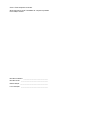 2
2
-
 3
3
-
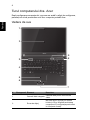 4
4
-
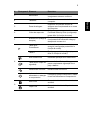 5
5
-
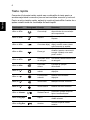 6
6
-
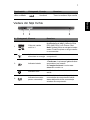 7
7
-
 8
8
-
 9
9
-
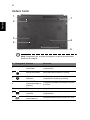 10
10
-
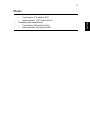 11
11
Acer TravelMate 8481 Ghid de inițiere rapidă
- Tip
- Ghid de inițiere rapidă
- Acest manual este potrivit și pentru
Lucrări conexe
-
Acer TravelMate B113-M Ghid de inițiere rapidă
-
Acer TravelMate 8473TG Ghid de inițiere rapidă
-
Acer TravelMate P243-M Ghid de inițiere rapidă
-
Acer TravelMate P633-M Ghid de inițiere rapidă
-
Acer TravelMate 5760Z Ghid de inițiere rapidă
-
Acer TravelMate P643-M Ghid de inițiere rapidă
-
Acer TravelMate P653-MG Ghid de inițiere rapidă
-
Acer TravelMate 8471G Ghid de inițiere rapidă